- Autora Jason Gerald [email protected].
- Public 2023-12-16 11:00.
- Última modificació 2025-01-23 12:10.
El sistema operatiu Linux Mint ofereix milers de programes i aplicacions diferents. Tanmateix, què passa si voleu eliminar el programa? Així és com!
Pas
Mètode 1 de 3: Eliminació de programes del menú Programa
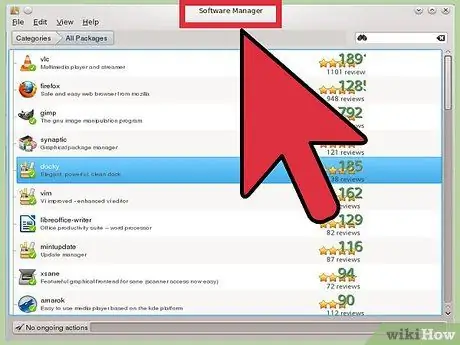
Pas 1. Feu clic al menú
Aneu a l'aplicació que voleu eliminar. Feu clic amb el botó dret al programa no desitjat i seleccioneu "Desinstal·la".
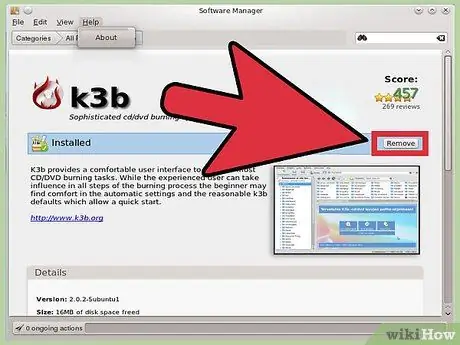
Pas 2. Escriviu la contrasenya del compte i premeu el botó "Autenticar" quan se us demani
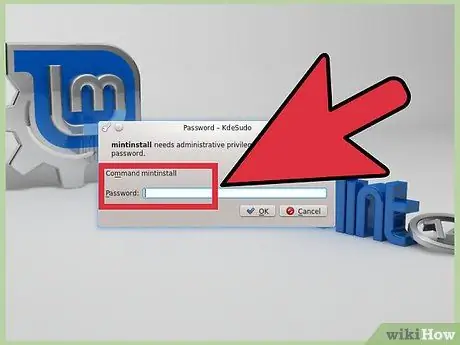
Pas 3. Cerqueu el missatge "s'eliminaran els paquets següents"
Després, feu clic a "Elimina".
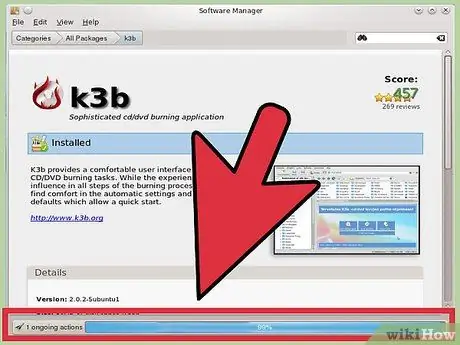
Pas 4. Espereu fins que es desinstal·li el programa
Aquest procés triga uns quants moments. Un cop tancada la finestra, la desinstal·lació del programa ja està a punt i se suprimirà després.
Mètode 2 de 3: Eliminació de programes mitjançant l'aplicació del gestor de paquets
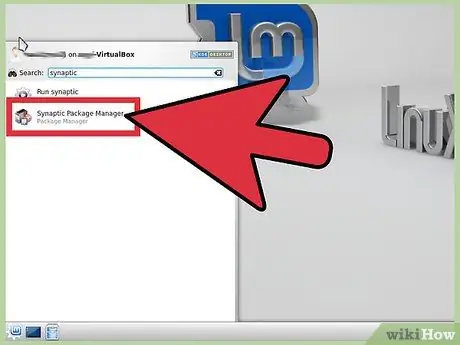
Pas 1. Obriu el gestor de paquets Synaptic
Feu clic al menú i seleccioneu "Gestor de paquets". Després se us demanarà que introduïu la vostra contrasenya.
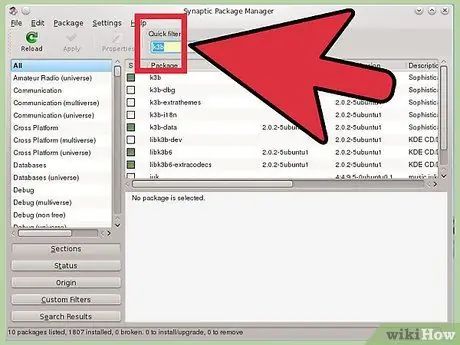
Pas 2. Escriviu el nom del programa que vulgueu eliminar al camp de filtre ràpid ("Filtre ràpid")
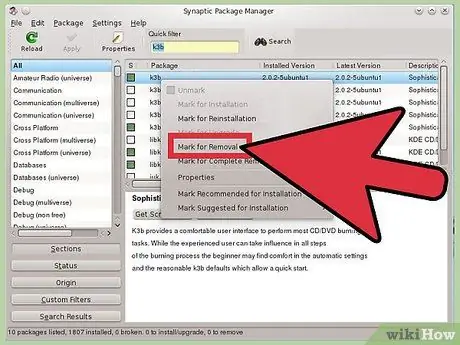
Pas 3. Feu clic amb el botó dret al paquet que vulgueu eliminar i seleccioneu "Marca per eliminar"
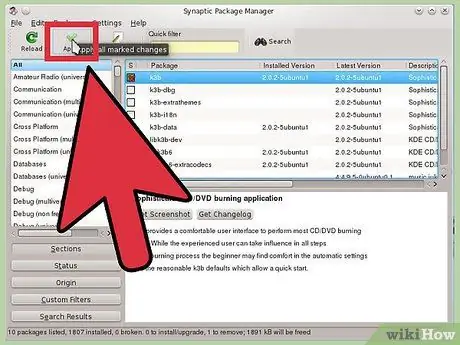
Pas 4. Feu clic a "Aplica" per aplicar tots els canvis marcats
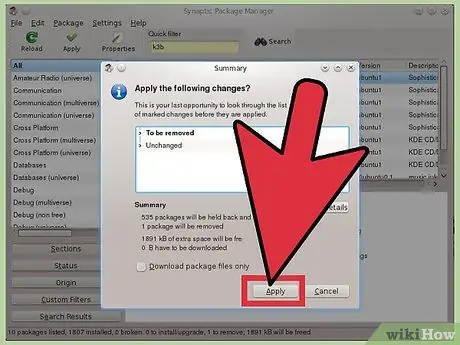
Pas 5. Comproveu la conclusió
Aquest pas és l'última oportunitat de veure una llista de tots els canvis marcats abans que s'apliquessin. Feu clic a "Aplica" després.
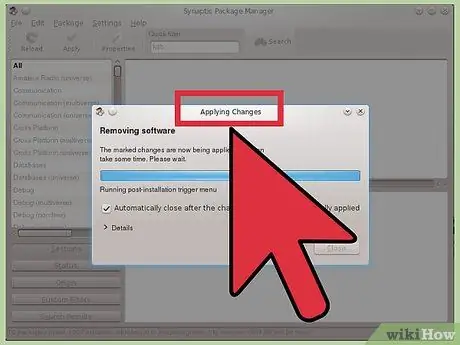
Pas 6. Espereu que es desinstal·li el programa
Els canvis marcats entraran en vigor.
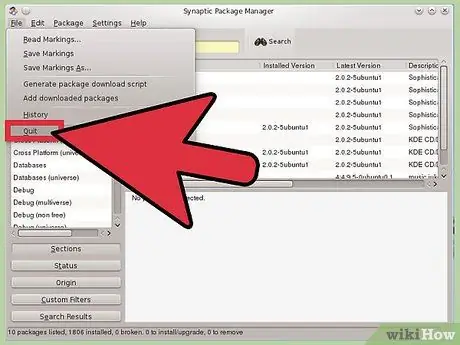
Pas 7. Tanqueu la finestra
Mètode 3 de 3: Eliminació de programes mitjançant l'aplicació Terminal
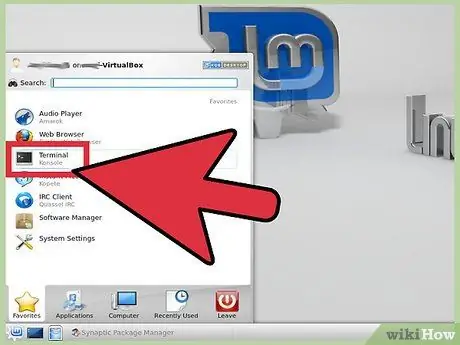
Pas 1. Obriu el terminal mitjançant la drecera de teclat "CTRL + ALT + T"

Pas 2. Copieu l'ordre següent:
sudo apt-get remove frozen-bubble ("bombolla congelada" fa referència al joc Frozen Bubble).
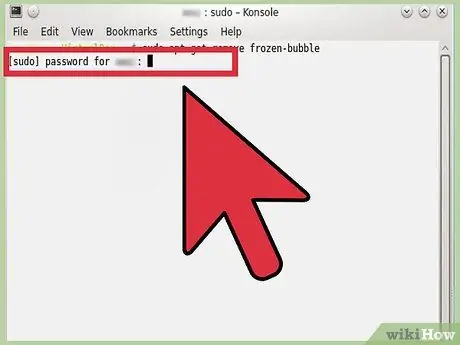
Pas 3. Premeu "Retorn" i introduïu la contrasenya
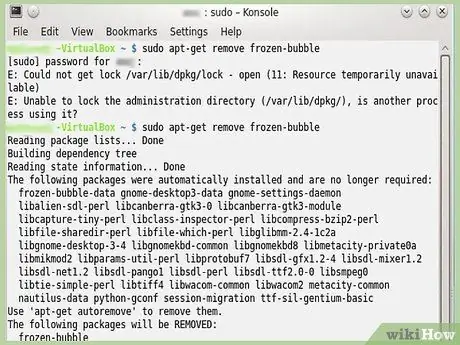
Pas 4. Preste atenció a la informació que es mostra a la finestra del terminal
Per exemple: "Els següents paquets s'han instal·lat automàticament i ja no són necessaris"
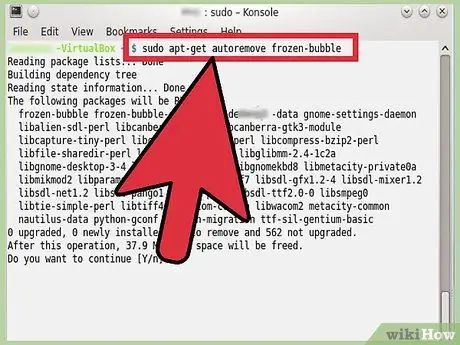
Pas 5. Utilitzeu l'ordre "'apt-get autoremove'" per eliminar l'aplicació
L'ordre "autoremove" es considera la més eficaç. Per continuar amb la supressió, escriviu “Y” i premeu la tecla “Retorn”.






